Cara Install WordPress di Bluehost: Tutorial untuk Pemula
Diterbitkan: 2023-04-13Tidak yakin bagaimana cara menginstal WordPress di Bluehost?
Dalam tutorial langkah demi langkah kami, Anda akan belajar bagaimana beralih dari nol ke situs web WordPress yang berfungsi penuh yang dihosting di Bluehost.
Berikut ikhtisar singkat tentang apa yang akan kami bahas:
Namun pertama-tama, sebelum kita melihat cara menginstal WordPress di Bluehost, mari kita jalankan proses pendaftaran secara singkat. Jika Anda sudah mendaftar ke Bluehost, Anda dapat mengklik di sini untuk melanjutkan ke langkah berikutnya.
Cara mendaftar akun Bluehost
Pertama, Anda harus membuat akun di Bluehost dan mendaftar untuk hosting. Penting untuk diperhatikan bahwa Bluehost menyediakan ruang server untuk situs Anda, tetapi Anda akan menggunakan WordPress untuk menerbitkannya. Karena itu, Anda sebaiknya memilih paket hosting terlebih dahulu.
Meskipun ada banyak opsi yang tersedia untuk Anda, seperti hosting terkelola misalnya, merupakan ide bagus untuk memulai dari yang kecil dan berkembang saat Anda membutuhkannya.
Paket Bluehost Basic seharusnya bagus untuk mendaftar – terutama karena harganya murah. Jika Anda melebihi rencana ini, Anda selalu dapat meningkatkannya nanti.
Untuk memulai, buka situs web Bluehost dan klik tombol Mulai :
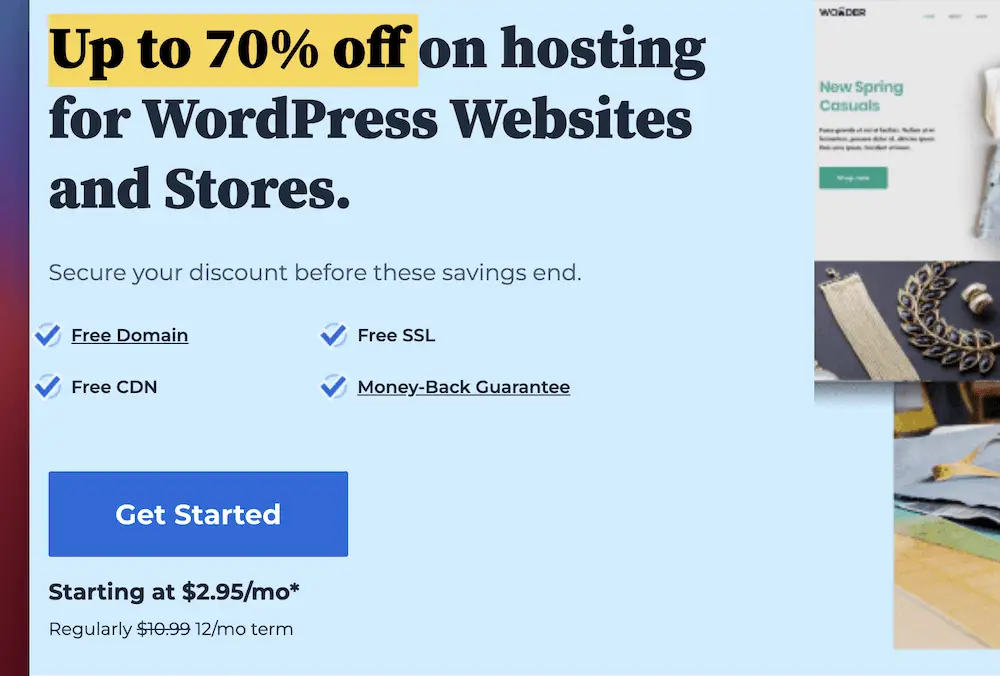
Selanjutnya, pilih paket hosting pilihan Anda. Setelah Anda mengklik, Anda harus menentukan nama domain. Anda mendapatkan tiga opsi di sini…
Pertama, Anda dapat menggunakan pendaftar domain Bluehost untuk membeli nama domain baru. Sebagai alternatif, Anda dapat menggunakan nama domain yang sudah Anda miliki. Jika tidak satu pun dari ini cocok untuk Anda, Anda selalu dapat melewati proses dan kembali lagi nanti.

Selanjutnya, masukkan informasi akun Anda:

Langkah terakhir adalah menyesuaikan paket hosting Anda, dimulai dengan jangka waktu kontrak Anda:

Opsi yang aman adalah memilih durasi pendek di sini, seperti setahun. Namun, dengan jangka waktu yang lebih lama, terkadang Anda dapat memperoleh diskon yang lebih besar untuk biaya keseluruhan.
Anda mungkin melihat opsi penyesuaian lain yang terkait dengan plugin WordPress premium. Untuk saat ini, Anda dapat menghapus centang apa pun di sini, karena kami akan membahas plugin nanti dan berpotensi menghemat uang Anda.
Setelah Anda mengklik tombol Kirim , Bluehost akan menyelesaikan proses pendaftaran, dan Anda akan masuk ke dasbor. Di sinilah Anda akan menemukan cara menginstal WordPress di Bluehost.
Cara menginstal WordPress di Bluehost dalam 3 langkah
Di bagian ini, kami akan menunjukkan cara menginstal WordPress di Bluehost dalam tiga langkah. Nanti, kami akan membahas apa yang harus dilakukan setelah Anda menyelesaikan proses penginstalan.
Mari kita mulai dengan cara menemukan opsi pembuatan situs baru.
- Buat situs baru dari dasbor Bluehost
- Tambahkan nama situs dan kredensial admin
- Tautkan nama domain Anda dan instal plugin opsional
1. Buat situs baru dari dasbor Bluehost
Pertimbangkan dasbor sebagai hub untuk semua yang Anda lakukan di dalam host. Pertama kali Anda masuk sebagai pengguna baru, dasbor tidak akan banyak ditampilkan. Namun, setelah Anda membuat situs, Anda akan melihat layar ini terisi.

Untuk membuat situs WordPress baru, klik tautan Situs Saya di bilah sisi kiri, dan pilih tautan Tambahkan situs > Buat situs baru :

Dari sini, Anda dapat mulai memberi nama ke situs Anda dan menyiapkan pengguna admin.
2. Tambahkan nama situs dan kredensial admin
Tidak ada situs yang layak dilihat tanpa nama, jadi masuk akal jika Bluehost membuat Anda memilih ini terlebih dahulu. Anda akan memiliki dua elemen untuk diisi: nama dan tagline:

Slogan tidak akan selalu terlihat di situs Anda, tetapi tagline membantu untuk menentukan tentang apa situs Anda dalam beberapa kata.
Jika Anda mengklik tombol Advanced , Anda dapat melihat beberapa opsi tambahan yang memungkinkan Anda menyesuaikan akun administrator untuk dasbor WordPress Anda.
Ini adalah nama pengguna/kata sandi yang akan Anda gunakan untuk masuk ke WordPress.

Berikut saran kami: pastikan Anda menggunakan apa pun selain "admin" untuk nama pengguna karena ini akan meningkatkan keamanan situs Anda. Untuk kata sandi, buat yang panjang. Anda dapat memeriksa kekuatannya menggunakan berbagai alat online.
Saat Anda siap untuk melanjutkan, klik tombol Berikutnya untuk memikirkan nama domain Anda dan mulai mengerjakan situs Anda.
3. Tautkan nama domain Anda dan instal plugin opsional
Ada sejumlah bidang dan kotak di sini, jadi mari kita mulai dari atas.
Pertama, pilih nama domain Anda dari menu drop-down:

Jika Anda menambahkan nama domain di layar pendaftaran, Anda akan melihat opsi tersebut di sini. Bluehost bekerja di bawah tenda untuk menghubungkan berbagai hal untuk Anda. Jika tidak, Anda dapat memilih domain placeholder – meskipun Anda tidak ingin menggunakan ini terlalu lama.
Di bawah bagian ini terdapat lebih banyak kotak yang memungkinkan Anda menginstal plugin WordPress di situs Anda. Ini tidak akan dikenakan biaya apa pun, tetapi kami akan menghapusnya semua sama, untuk alasan yang kami berikan sebelumnya. Nanti, kita akan membahas tentang plugin secara lebih mendalam.
Setelah Anda mengklik tombol Berikutnya di layar ini, Bluehost akan menerapkan situs web WordPress Anda dan memberi Anda ringkasan kredensial dan detail situs Anda.
Apa yang harus dilakukan setelah Anda menginstal WordPress di Bluehost
Dari sini, Anda dapat menelusuri dasbor Bluehost atau masuk ke dasbor WordPress Anda menggunakan tautan langsung:

Faktanya, jika Anda melakukan yang terakhir, Anda dapat menemukan beberapa opsi penyiapan situs penting berkat Bluehost. Bagian selanjutnya akan melihat ini secara lebih rinci.
Menggunakan dasbor Bluehost
Dasbor WordPress bisa menjadi layar yang luar biasa, karena berisi hampir semua opsi yang tersedia untuk situs Anda.

Namun, Bluehost membantu Anda dengan beberapa pengaturan penyesuaian khusus. Anda dapat menemukannya menggunakan tautan Bluehost > Beranda di bilah sisi kiri:

Meskipun semua opsi di sini harus menjadi sesuatu yang Anda lihat, kami akan membahas beberapa opsi utama. Namun, sesuatu yang tidak disediakan oleh halaman Bluehost adalah pengaturan WordPress Anda.

Ini memberi Anda banyak kendali atas bagaimana situs Anda beroperasi, dan kami sarankan Anda melakukannya terlebih dahulu. Dari sana, Anda dapat melihat untuk merancang situs Anda.

Instal tema
Pertimbangkan tema sebagai visual untuk situs Anda. Ini adalah sekumpulan file yang berfungsi sebagai skin untuk situs Anda, dan itulah cara Anda mendapatkan tampilan profesional. Anda bisa mendapatkan ratusan ini, baik gratis maupun dengan uang sungguhan. Misalnya, Direktori Tema WordPress menyertakan banyak dan semuanya mematuhi standar kualitas yang ketat:

Anda dapat menginstal tema langsung dari dasbor WordPress, tetapi kami sarankan Anda mencari tema premium. Ini akan menghabiskan uang Anda, tetapi Anda membayar untuk dukungan yang lebih baik, pembaruan yang lebih sering, dan set fitur yang lebih besar daripada tema gratis.
Faktanya, Bluehost menyertakan sejumlah tema premium di halaman Bluehost > Marketplace > Themes :

Namun, Anda mungkin ingin mencari tema khusus untuk kebutuhan Anda. Blog Themeisle memiliki banyak ringkasan untuk direnungkan. Namun, jika Anda menginginkan saran, kami merekomendasikan Neve Pro.

Tema ini memberi Anda semua kemampuan penyesuaian yang Anda butuhkan, tepat di dalam dasbor WordPress. Selain itu, Anda tidak memerlukan plugin pihak ketiga untuk mendesain situs Anda. Omong-omong, mari kita bicarakan ini selanjutnya.
Instal beberapa plugin
Plugin memberikan fungsionalitas ekstra pada situs Anda. Misalnya, jika Anda ingin menambahkan formulir pendaftaran ke situs Anda, Anda dapat menggunakan plugin. Ada solusi untuk hampir setiap kemungkinan dengan WordPress. Anda dapat menambahkan kalender acara, opsi penyesuaian tambahan, fitur keamanan, dan banyak lagi.
Namun, meskipun plugin bersifat opsional secara umum, kami menganggap beberapa jenis penting untuk situs modern. Berikut daftar singkatnya:
Sama seperti tema, Direktori Plugin WordPress memiliki ribuan plugin untuk dipilih. Semuanya juga gratis dan mematuhi pedoman kualitas yang ketat.

Namun, tidak seperti tema, kami tidak menyarankan Anda membelinya kecuali Anda benar-benar menginginkannya. Dalam kebanyakan kasus, Anda akan mendapatkan semua fungsi yang Anda perlukan dari solusi gratis. Plus, Anda selalu dapat memutakhirkan nanti jika Anda ingin berkontribusi secara finansial kepada pengembang dan mendapatkan dukungan dan pembaruan berkelanjutan.
Untuk menginstal plugin, kami memiliki panduan mendalam tentang cara melakukannya. Ini bacaan penting jika Anda baru menggunakan WordPress, atau membutuhkan penyegaran.
Buat posting dan halaman
Posting dan halaman adalah cara membuat konten dengan WordPress. Nyatanya, tanpa mereka, Anda tidak akan bisa membaca postingan ini tentang cara menginstal WordPress di Bluehost!
Singkatnya, posting lebih spesifik waktu. Pikirkan tentang artikel berita atau posting blog. Sebaliknya, halaman adalah konten jangka panjang yang tidak sering berubah. Sebagian besar situs Anda akan berisi halaman.
Dengan demikian, jika Anda memilih untuk membuat blog, ini akan menjadi postingan. Dalam hal laman, ada banyak jenis yang umum ditemukan di sebagian besar situs web:
- Beranda . Ini adalah halaman yang akan dikunjungi pengunjung Anda saat mereka mengetik domain Anda di browser mereka. Karena itu, Anda pasti ingin memastikannya menarik.
- Tentang halaman . Anda ingin memanusiakan bisnis online Anda, dan halaman Tentang dapat melakukannya. Di sini, Anda akan memberi tahu dunia tentang diri Anda, dan mengapa situs Anda ada.
- Halaman kontak . Jika pengunjung Anda perlu menghubungi Anda, mereka akan berterima kasih atas halaman ini. Ini akan sering berisi formulir khusus untuk diisi.
- halaman layanan . Dalam beberapa kasus, halaman tertentu menjelaskan apa yang Anda tawarkan dan berapa biaya yang diperlukan. Ini terutama benar jika informasi itu terlalu mendalam untuk beranda Anda.
Untuk membuat postingan atau halaman, Anda dapat menuju ke Pages > Add New atau Posts > Add New link di dalam dashboard WordPress. Ada juga tombol New Post atau New Page di layar Bluehost > Home .

Terakhir, untuk mendesain halaman Anda, sebaiknya gunakan editor blok WordPress asli. Editor blok memungkinkan Anda menyatukan posting dan halaman Anda menggunakan blok konten khusus:

Karena semakin populernya editor blok dan adopsi yang meluas oleh komunitas WordPress, ada juga banyak plugin ekstensi blok yang dapat Anda unduh untuk memperluas fungsinya lebih jauh. Alternatifnya, jika mau, Anda juga dapat menggunakan salah satu dari banyak pembuat halaman pihak ketiga populer yang tersedia.
Ada juga tema tertentu (seperti beberapa tema Genesis Framework) yang mengandalkan Penyesuai WordPress untuk membangun tata letak halaman. Namun, ini tidak umum saat ini. Untuk mendesain tata letak, semakin banyak orang yang mengandalkan pengeditan situs lengkap (FSE), dan menggunakan tema yang mendukungnya (mis. Raft).
Instal WordPress di Bluehost hari ini
Ada banyak alasan mengapa pemilik situs memilih Bluehost. Salah satu yang utama adalah seberapa intuitif UI yang digunakan. Posting ini membahas cara menginstal WordPress di Bluehost, dan prosesnya cepat dan mudah.
Terlebih lagi, Anda juga dapat menggunakan beberapa aspek WordPress dari dasbor Bluehost. Setelah situs WordPress Anda aktif dan berjalan di Bluehost, Anda mungkin tertarik dengan panduan kami tentang cara mulai mendapatkan lalu lintas ke situs web Anda.
Apakah Anda memiliki pertanyaan tentang cara menginstal WordPress di Bluehost? Tanyakan di bagian komentar di bawah!
